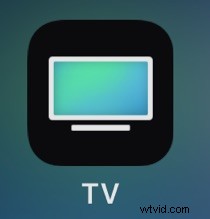
Las últimas versiones de iOS reemplazaron la antigua aplicación "Videos" con una nueva aplicación llamada "TV" que incluye una interfaz completamente nueva para administrar películas y videos descargados a un iPhone o iPad. Si bien la antigua aplicación de videos simplificaba la eliminación y eliminación de películas del iPhone o iPad, la nueva aplicación de TV ofrece un método menos obvio para eliminar videos de un dispositivo iOS que es exclusivo para eliminar cosas dentro de la aplicación de TV.
Le mostraremos dos formas diferentes de eliminar una película descargada de la aplicación de TV dentro de iOS.
Si no tiene la aplicación "TV" en su iPhone o iPad, es probable que no haya actualizado a una versión reciente de iOS, o tal vez la eliminó. Para ser claros, la aplicación iOS TV no debe confundirse con el dispositivo de hardware Apple TV.
Cómo eliminar un video de la aplicación de TV en iOS
Esta es la forma más fácil de borrar un video descargado de la aplicación de TV en iOS:
- Abra la aplicación "TV" en iPhone, iPad
- Toca cualquier video o película que quieras eliminar de la aplicación de TV
- Toca el botón "Descargado"
- Toque "Eliminar descarga" para eliminar el video descargado del iPhone
- Repita con otros videos que desee eliminar de la aplicación de TV
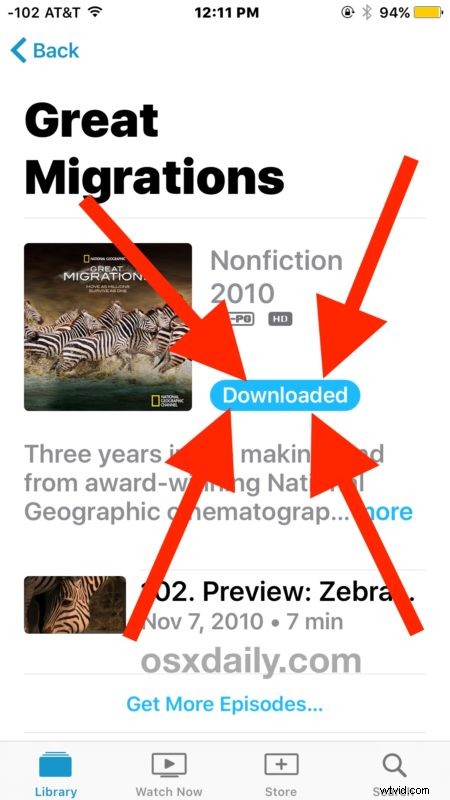
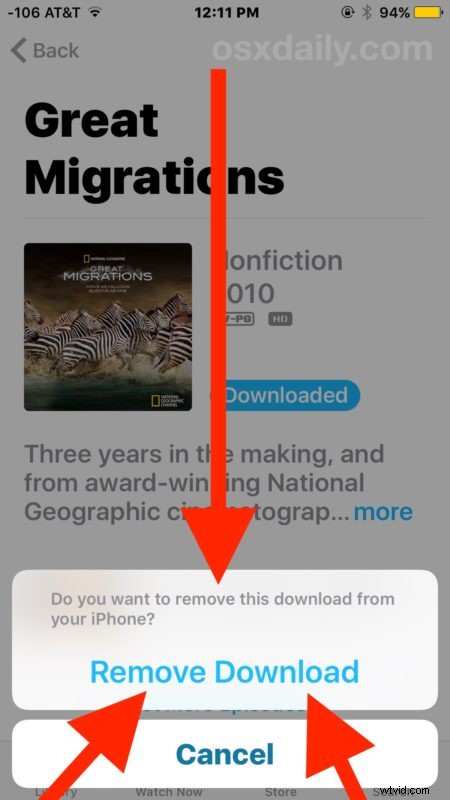
Ocultar la opción de eliminar dentro del botón de texto descargado puede parecer un poco contrario a lo que muchos usuarios están acostumbrados en iOS, pero tal vez esa funcionalidad también se trasladará a otras capacidades de eliminación en versiones futuras.
Eliminación de videos de la aplicación de TV a través de la configuración en iOS
En realidad, también hay otra forma de eliminar videos desde dentro de la aplicación de TV, utilizando la aplicación de configuración de riOS más amplia:
- Abra la aplicación "Configuración" y vaya a "General" y luego a "Almacenamiento y uso"
- Busca la aplicación "TV" y tócala
- Toca "Editar" y elimina películas de la aplicación de TV, o desliza el dedo hacia la izquierda en las películas para eliminarlas directamente

Puede usar el método que mejor le funcione, ambos eliminarán una película o un video de la aplicación iOS TV. Esto funciona igual en cualquier iPhone o iPad con la aplicación de TV instalada, que solía llamarse aplicación de video. Por supuesto, si eliminó la aplicación de TV predeterminada de iOS, entonces no la tendrá instalada en el dispositivo y no tendrá esta capacidad en general, y mucho menos los videos almacenados en la aplicación de TV.
